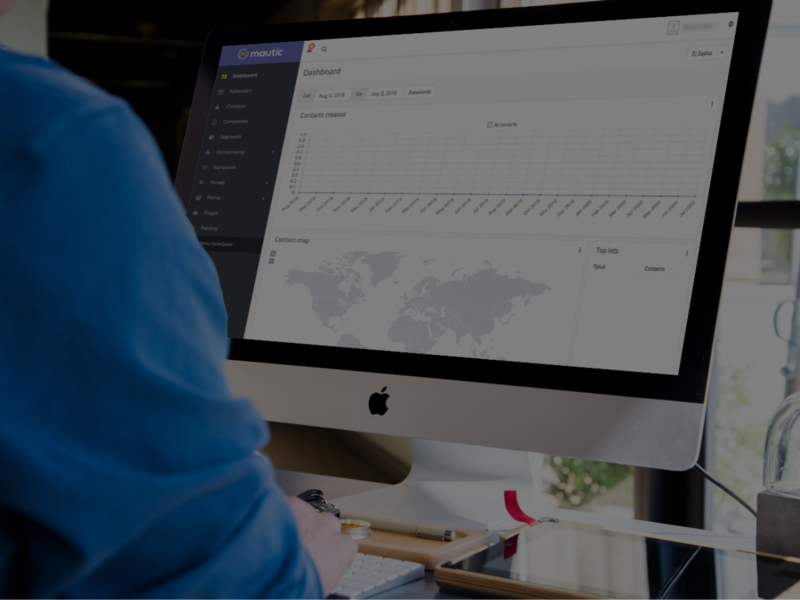Gdy logujesz się do Mautic lądujesz w widoku pulpitu Mautic, jest to miejsce, w którym możesz monitorować kampanie zaimplementowane w aplikacji. Dashboard oferuje widgety i wykresy monitorujące wszystkie główne procesy w czasie rzeczywistym. Dzięki tak łatwo dostępnym i pokazanym w przyjazny sposób danym, możesz łatwo reagować, gdy dzieje się coś niepożądanego i planować usprawnienia w swojej strategii marketingowej.
Pulpit domyślny
Po zainstalowaniu Mautic od razu mamy w pełni skonfigurowany standardowy, domyślny dashboard.
Od góry na pulpicie widzimy wykres liniowy „Contacts created”, czyli „Utworzone Kontakty” – pokazuje on przyrost śledzonych kontaktów, także tych anonimowych, dla których masz wyłącznie adres IP, na Twoich stronach internetowych czy landing page’ach. Drugi wykres liniowy „Visits”, czyli „Wizyty” pokazuje zaś trend odwiedzin kontaktów w czasie, oczywiście również w odniesieniu do strony internetowej i landing page’y. Trzeci wykres liniowy „Email sent/opened”, który pokazuje wysłane i otwierane e-maile. Dalej, przesuwając sie w dół dashboardu, po lewej stronie zobaczysz „Contact map”, czyli mapę położenia geograficznego kontaktów, a po prawej „Top lists”, czyli segmenty zawierające największą ilość kontaktów.
Poza powyższymi, na pulpicie zobaczysz także wykresy kołowe: „Unique/returning visitors” (unikalne/poracające kontakty), „Ignored/opened email”(odczytane/nieodczytane emaile), „Identified vs anonymous leads” (zidentyfikowane kontakty/anonimowe), czy „Dwell Times” (czas przebywania na stronach).
Na końcu pulpit wyświetla, po lewej stronie „Recent activity”, czyli ostatnie aktywności, oraz po prawej „Upcoming Emails”, czyli przegląd wiadomości e-mail gotowych do wysłania.

Szablony pulpitu
Mautic oferuje różne pulpity nawigacyjne. Aby je zaimplementować, wybierz przycisk „Zapisz” w prawym górnym rogu, a następnie Importuj.
Wypróbuj je by sprawdzić, czy któryś z nich jest super dla Ciebie 🙂

Jak edytować widgety na pulpicie?
Wykreczy czy tabele edytujesz klikająć na trzykropek w prawym rogu każdego widgetu, a następnie „Edit” – możesz tam zmienić np. nazwę, czy wielkosć. W celu usunięcia widgetu kliknij „Remove”. Przesuniesz widget zaś przytrzymując dłużej nagłówek wykresu i przesuwając w wybrane miejsce.
Jak dodawać nowe widgety do dashboardu?
Wejdź do menu „Zapisz” i kliknij + Dodaj widżet. Wpisz nazwę wykresu, wybierz rodzaj danych dla wykresu, ustal wymiary wykresu, pod względem procentowej szerokości ekranu, a na koniec dodaj żądany filtr danych i zapisz.
Potrzebujesz pomocy przy dostosowaniu dashboardu? Napisz do nas.
Mautic to darmowa platforma marketing automation.
Swobodna integracja
Otwarte oprogramowanie Mautic pozwala na nielimitowane połączenia z innymi aplikacjami. Łatwo integruje się z z dziesiątkami rozwiązań w tym m.in. z CRM czy sieciami społecznościowymi.Otwarty
Mautic integrujesz i dostosujesz do nawet najbardziej specyficznych potrzeb Twojej firmy firmy.
Kompletna kontrola danych
Mautic możesz zainstalować bezpośrednio na swoim serwerze. Nie musisz płacić za dostęp do aplikacji, kontaktów, kampanii, czy obawiać się utraty licencji. Twoje dane są zależne tylko od Ciebie. Są Twoje jak nigdy dotąd.Bezpieczny
W Mautic to Ty sprawujesz kontrolę!
Prosta instalacja
Instalację Mautic możesz wykonać w kilku prostych krokach. Jeśli zaś wolisz łatwiejsze rozwiązanie - możesz skorzystać z usług instalacyjnych. Sam interfejs aplikacji jest niezwykle przyjazny, intuicyjny, a zarazem nowoczesny.Łatwy
W Mautic skomplikowane mogą być jedynie ułożone przez Ciebie kampanie marketing automation.